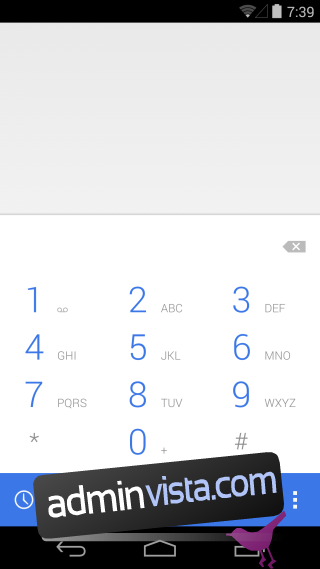Det var en hektisk natt överallt med Apple som tillkännagav de senaste OS X- och iOS-versionerna och Android 4.4.3 äntligen rullade ut till Nexus-enheter OTA. Android 4.4.3 är inte jättestor vad gäller funktioner och har oftast buggfixar men det är ingen anledning att inte vilja uppdatera till det. För dem som tar emot uppdateringen OTA är det superenkelt att få det, men de som fortsätter att kontrollera om en uppdatering är tillgänglig bara för att upptäcka att den inte är det, att få uppdateringen nu är bara lite komplicerat. Här är en instruktion för både manuella och OTA-uppdateringar.

Friskrivningsklausul: Även om vi personligen testar alla procedurer vi skriver om, kan något fortfarande gå fel. Följ denna guide på egen risk. Vi tar inget ansvar för murade enheter
Uppdatera OTA
Öppna appen Inställningar och scrolla hela vägen ner till Om telefonen. Tryck på det allra första alternativet ”Systemuppdateringar”. På nästa skärm trycker du på ”Kontrollera nu” så kommer din telefon att kontrollera om en uppdatering är tillgänglig. Om den är tillgänglig kommer din enhet att ladda ner och uppgradera den utan att behöva hjälp från dig. Din enhet behöver inte en olåst starthanterare eller root för att ta emot uppdateringen.
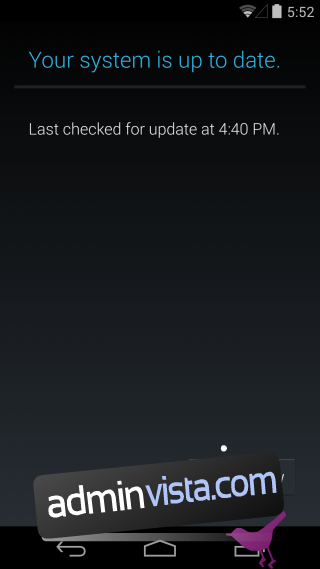
Uppdatera manuellt till Android 4.4.3
Förutsättningar
En Nexus-enhet med en olåst starthanterare
Android SDK Installerad på ditt system, ladda ner här och Installera Det.
Android 4.4.3 Fabriksbild för din enhet. Ladda ner det här och se till att det är rätt för din enhet. De är sorterade efter enhetsnamn så det borde inte vara några problem att identifiera vilken du behöver ladda ner.
Säkerhetskopiera dina filer, bilder etc. Detta kommer att radera allt på din enhet.
Uppstart
Installation innebär att extrahera filer och flytta dem till rätt plats på din dator. Extrahera fabriksbilden (det är en tgz-komprimerad fil). Gå till mappen sdk>platform-tools i Android SDK-mappen och kopiera de extraherade filerna till den.
Aktivera USB-felsökning på din enhet. USB-felsökning är aktiverat från utvecklaralternativen.
Procedur
Öppna mappen du precis klistrade in de extraherade filerna till [Platform-tools]. Håll ned Skift-tangenten och högerklicka. I snabbmenyn kommer du att se alternativet Öppna kommandofönster här. Klicka på det.
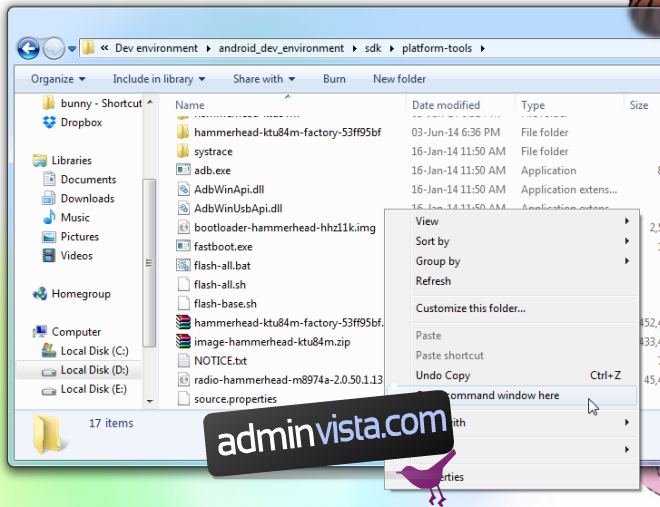
Utför följande kommandon;
adb devices
Du bör se serienumret på din enhet. Din telefon kan uppmana dig att tillåta USB-felsökning så när/om den gör det trycker du på Ja.
I kommandofönstret skriver du följande kommando;
adb reboot-bootloader
Din telefon stängs av och startas om i booloadern
Utför detta kommando i kommandofönstret
fastboot devices
Du bör återigen se serienumret för din enhet
Sista kommandot att köra nu är
flash-all.bat
Och låt ditt system ta hand om resten. Gör ingenting förrän kommandotolken ger dig meddelandet ”Tryck på valfri tangent för att avsluta”. Detta kan ta 5-10 minuter.
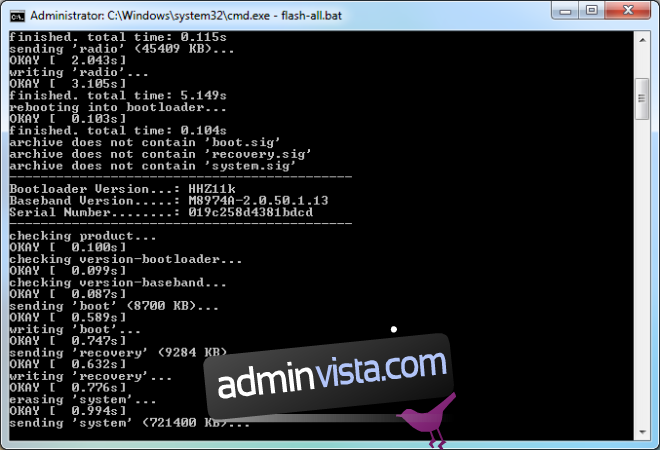
Du kommer att ställa in din telefon på nytt. Jag märkte med den här uppdateringen att jag inte blev ombedd att konfigurera mitt Google-konto förrän jag behövde komma åt Google Play Butik. Här är den nya dialer-appen som ser snygg och ren ut.